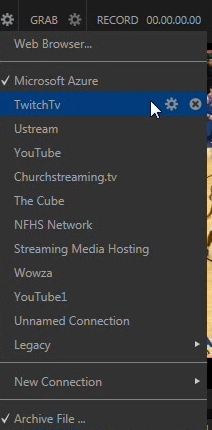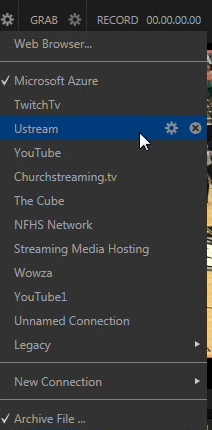지난 시간에는 TriCaster의 확장팩인 TriCaster Advanced Edition의 스위쳐와 관련된 기능에 대해 살펴보았다. 이번 달에는 스트리밍과 퍼블리싱에 관한 기능들에 대해 어떠한 것들이 있는지 알아보도록 하겠다.
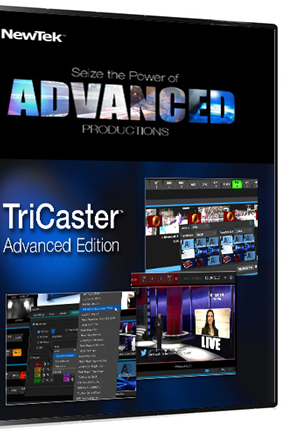
| *연재순서 1. 스위쳐 기능 2. 스트리밍 및 퍼블리싱 3. 미디어플레이어 및 임포팅 4. ISOCORDER 녹화 5. 오토메이션 6. 데이터 링크 및 자막 7. 출력 옵션 및 오디오 |
스트리밍
TriCaster는 통합 제작 시스템으로 인터넷 방송을 위한 인코더를 내장하고 있다. 이를 통해 전세계적으로 많은 분야에서 실제로 TriCaster를 사용하여 인터넷 생중계를 사용하고 있으며, TriCaster의 보급률을 가장 많이 높인 것도 사실상 TriCaster에 내장된 인터넷 스트리밍 덕분이다.
새롭게 추가된 TriCaster Advanced Edition 에서는 이 스트리밍 부분에 있어 가히 놀라울 정도로 획기적인 변경을 이루었다. 실제로 TriCaster ADV에서의 스트리밍 워크 플로우는 완전하게 재설계되었으며 극적으로 향상된 비디오 품질과 효율을 제공하게 되었다.
마찬가지로 STREAM의 설정 아이콘을 눌러 설정 메뉴를 열 수 있다.
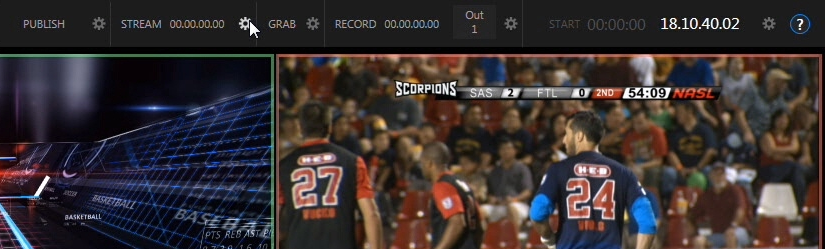
설정 메뉴에는 다음과 같은 목록을 볼 수 있다.
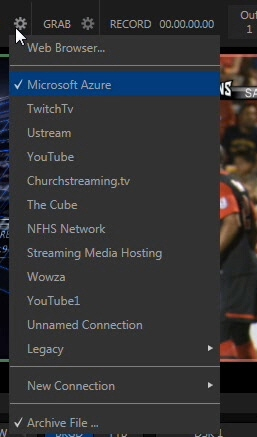
우선 제일 처음에 보이는 것이 Web Browser.. 이다. 보다 사용하기 편리하도록 통합된 웹브라우저를 제공하여 TriCaster ADV의 라이브 도중에 웹브라우저를 띄워 능률적인 설정이 가능해졌다.
그 다음으로 여러 개의 스트리밍 서비스가 보인다.
- Microsoft Azure
제일 처음에 나오는 것은 마이크로소프트 사의 애저(Microsoft Azure)이다. 국내에서는 잘 알려져 있지 않으나 애저는 마이크로소프트 사의 새로운 클라우드 기반 서비스의 총칭으로 그중 애저 미디어 서비스(Azure Media Service)를 통해 다양한 매체로 스트리밍을 지원한다.
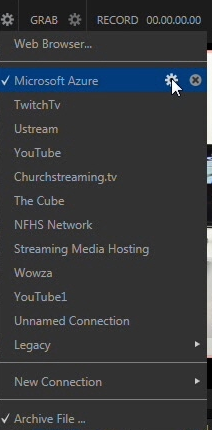
Microsoft Azure 옆의 설정 아이콘을 클릭하면 설정 창이 뜨게 된다.
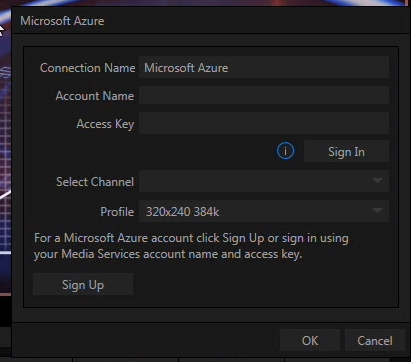
설정 창에서는 Connection Name과 Account Name Access Key를 입력한 후에 Sign In으로 로그인한다. 그 후 Select Channel로 채널을 선택하면 된다.
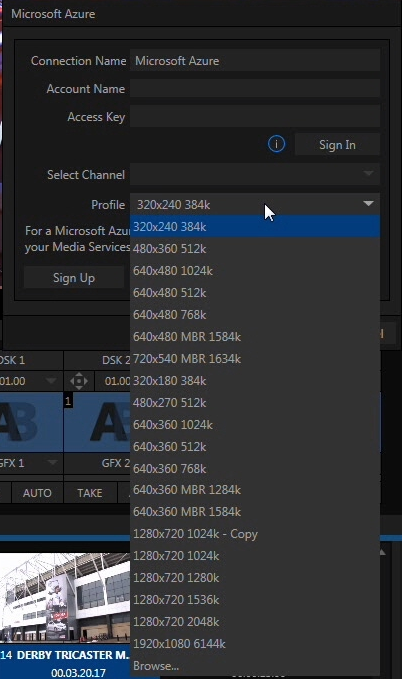
프로파일을 클릭하면 사용할 수 있는 미리 준비된 다양한 프로파일 프리셋을 선택할 수 있으며 사용자가 임의로 설정하여 사용할 수도 있으며, Browse를 통해 탐색기를 열어 프로파일이 담긴 xml을 여는 것도 가능하다.
- TwitchTV

TwitchTV는 게임 전용 인터넷 방송 서비스로 최근 League of legend 등을 통해 많이 알려진 게임 방송 채널이다. 전세계적으로 인터넷에서 많은 생방송 컨텐츠 중 하나가 게임 관련 생중계이고 국내에서도 Afreeca를 비롯하여 다음팟TV 등이 이러한 게임 컨텐츠로 성장했다고 해도 과언이 아니다. Twitch TV는 그러한 게임 컨텐츠에 대한 개인 생방송의 전세계 판이라 할 수 있다. TriCaster ADV에서는 이 Twitch TV를 직접 연결할 수 있도록 지원한다.
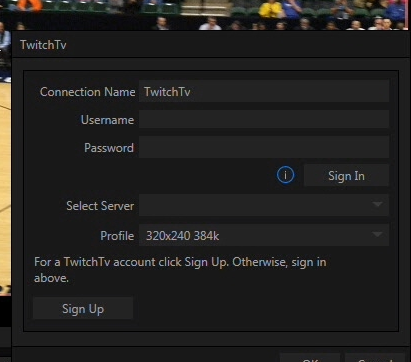
마찬가지로 설정 창을 열면 Username와 Password만으로 로그인을 할 수 있다.
Profile은 Azure와 마찬가지로 기존의 프리셋이나 Browse..를 통한 임포팅이 가능하다.
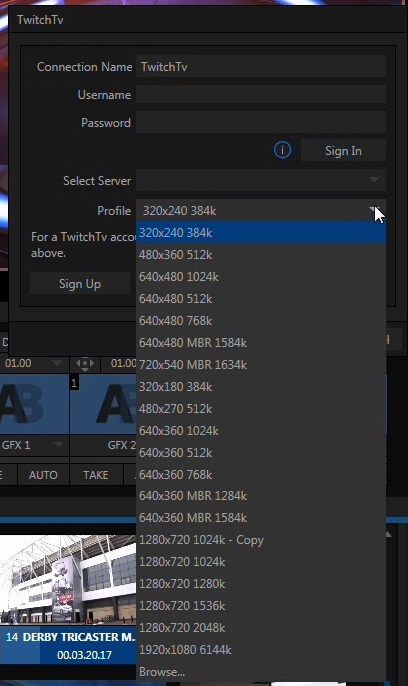
- Ustream

유스트림은 국내에 잘 알려진 서비스 중 하나로 얼마전까지 광고창만 띄워 놓으면 특별한 제한없이 무료로 사용할 수 있었으나 유료로 전환하여 한 달 5시간의 무료 체험만이 가능하게 되었다. 그럼에도 불구하고 전세계적으로 많이 사용되며 사용하기 쉬운 인터넷 스트리밍 서비스 중 하나이다.
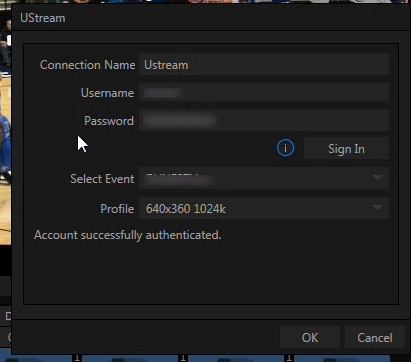
역시 설정 창에서 Username과 Password만 입력한 후 Sign In을 통해 로그인 하면 Select Event 창에 설정된 채널이 뜨게 된다.
Profile에서의 설정은 앞에서와 같다.
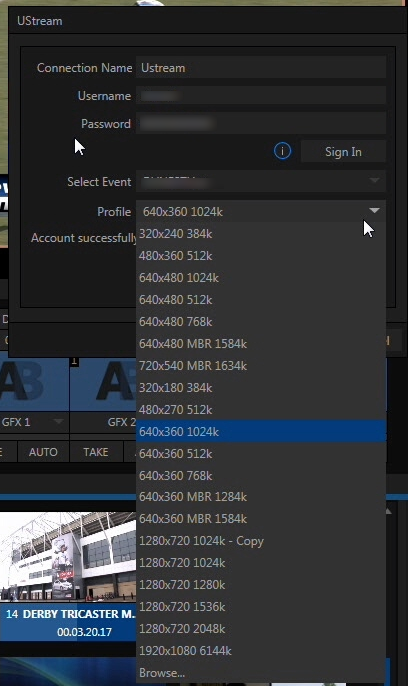
- YouTube
유튜브는 세계 최대의 동영상 컨텐츠 제공 사이트로 그동안 비공식적으로 라이브 서버를 지원하여 특정한 기업이나 기관에 대해서만 서비스를 제공하였으나 얼마전부터 개인들에게도 개방하여 누구나 쉽게 유튜브 라이브 생방송을 할 수 있게 되었다. 유튜브 내에서도 공식적으로 TriCaster를 지원함으로서 손쉽게 고화질의 생방송이 가능해졌다. 하지만 유튜브는 생방송이 기존의 다른 서비스와는 다르기에 자세한 설정은 이번에는 다루지 않고 다른 지면을 통해 다룰 예정이며 여기서는 간단하게 메뉴만 확인해 보도록 하자
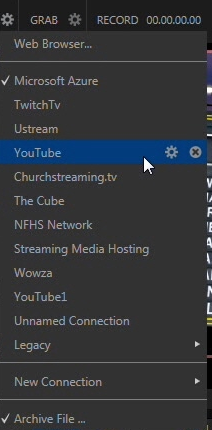
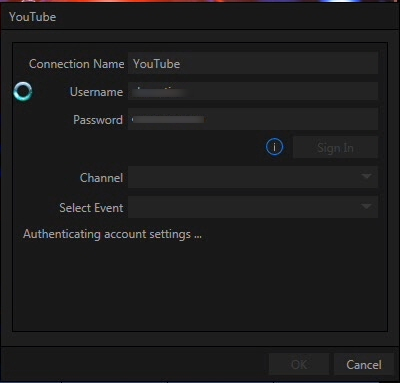
유튜브는 Username과 Password를 통한 로그인 부분은 동일하지만 프로파일 부분이 없는 것이 눈에 띌 것이다. 이것은 유튜브 특성상 브라우저를 통한 설정을 병행해야 하기 때문에 없는 것이다.
- Wowza
잘 알려진 Wowza 기반의 서버와 연결할 경우 이 메뉴를 통해 연결하면 된다.
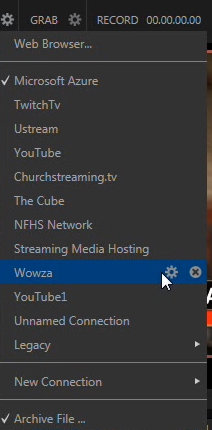
TriCaster ADV에서는 서버 주소와 스트리밍 ID를 입력한 후 웹사이트 기반으로 연결할 수 있도록 하며 그 후에 자동으로 설정이 지원된다.
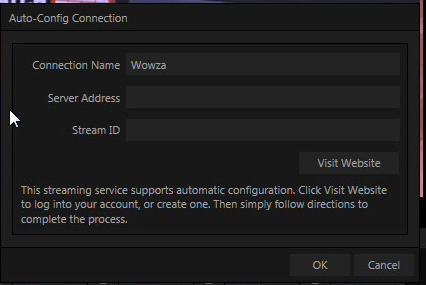
- 기타
Churchstream.tv 나 The Cube, NFHS Network는 국내에서는 사용자가 전혀 없으며 주로 미국의 교회나 고등학교를 위한 스트리밍 서비스이며 Streaming Media Hosting도 역시 국내에는 거의 사용되지 않으므로 여기서는 특별히 언급하지 않도록 하겠다.
이러한 메뉴들은 New Connection을 통해 언제든지 새로운 이름으로 만들어서 추가하거나 목록에서 삭제하는 것이 가능하다.
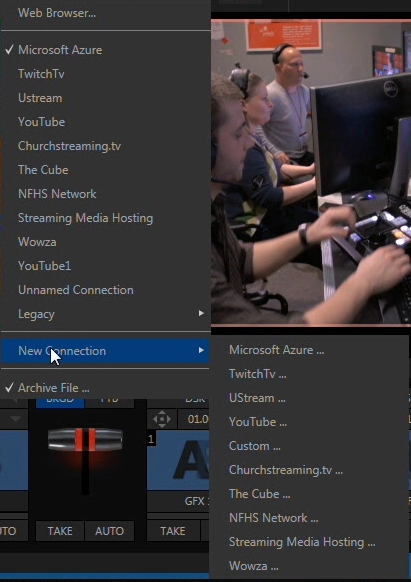
그 중 Custom..은 다른 메뉴들과는 좀 다르다.
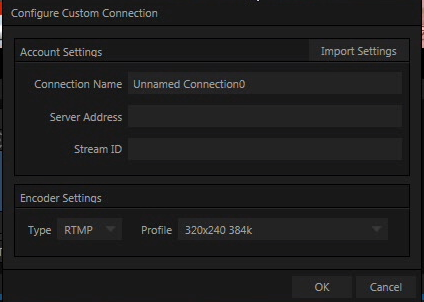
클릭하면 커스텀 연결 설정 창이 열리게 되며 마치 Wowza에서와 같이 서버 주소와 Stream ID 등을 설정하도록 되어 있다. 하지만 Import Setting을 통해 XML 파일을 직접 불러올 수 있으며, 인코더 타입도 변경하는 것이 가능하다.
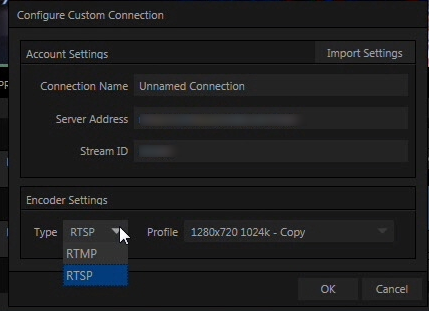
인코더는 RTMP와 RTSP 로 각각 설정이 가능하다. 이 부분은 서버 설정에 맞게 선택해 주면 되며 프로파일 부분은 앞에서 살펴본 것과 같다.
또한 Legacy 메뉴에는 일반적인 Flash, Windows Media 방식의 설정과 Ustream 및 LiveStream의 플러그인 방식의 사용도 가능하도록 지원한다.
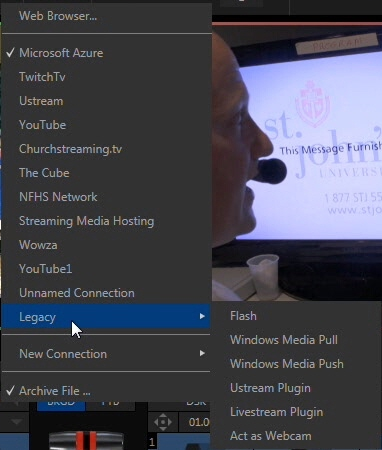
- Flash

플래시 연결의 설정은 Wowza나 Custom.. 에서와 같으며 Username과 Password를 입력하는 부분에서 차이가 있다.
- Windows Media Pull
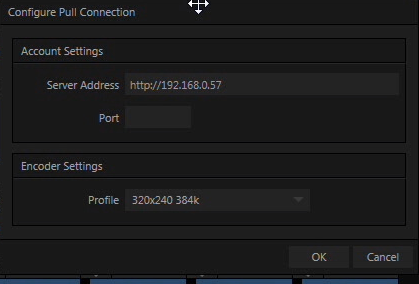
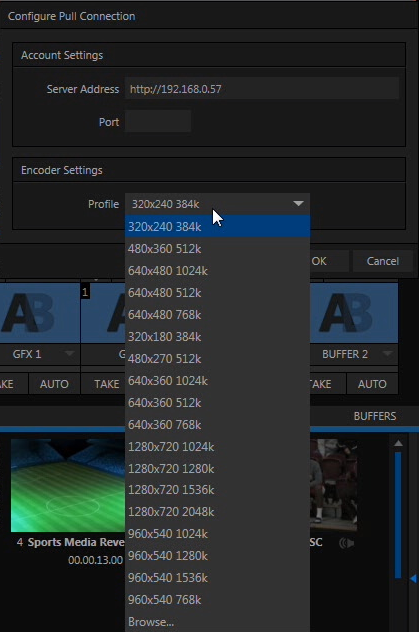
- Windows Media Push
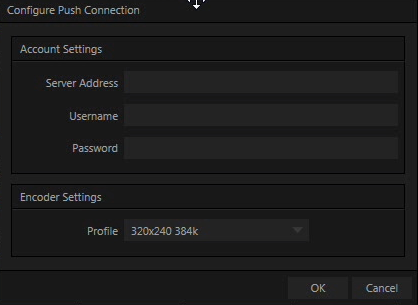
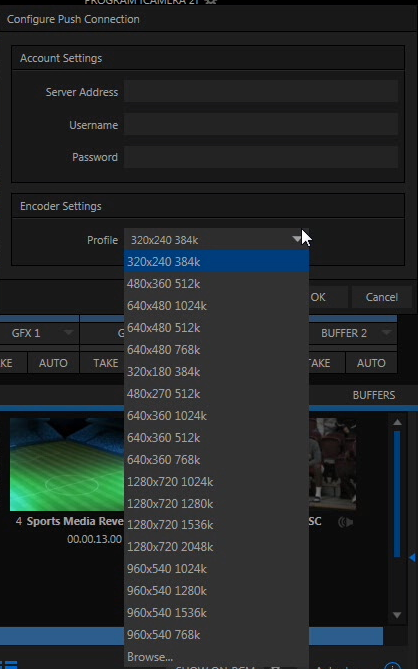
TriCaster ADV의 스트리밍은 입맛에 맞는 대로 스트리밍 계정을 설정한 후에 동시에 여러 계정으로 송출할 수 있는 것이 가장 큰 특징이라고 할 수 있다.
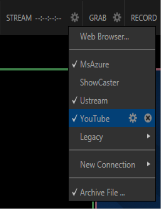
또한 Archive File을 통해 스트리밍 되는 데이터는 Flv 또는 F4v나 wmv 등의 파일로 원하는 디렉토리에 보존할 수도 있다.
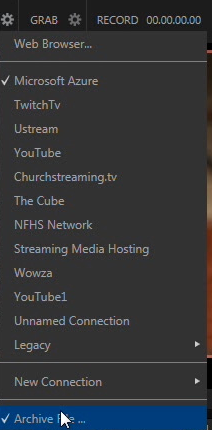
퍼블리싱
퍼블리싱은 TriCaster에 포함된 홍보와 소통을 위한 매우 유용한 기능이다. 스트리밍 자체가 개인 혹은 특정한 그룹이나 불특정 다수에게 일방적으로 라이브 컨텐츠를 전달할 수 밖에 없다고 한다면 퍼블리싱은 SNS를 통한 소통을 위해 TriCaster에 추가된 기능이다. 많이 사용되는 Twitter나 Facebook, 혹은 YouTube 같은 SNS관련 사이트나 혹은 FTP, 로컬 및 네트워크 드라이브 등에 라이브 및 녹화, 혹은 인터넷 생방송 도중이라고 할 지라도 원하는 부분을 잘라서 언제든지 백그라운드로 업로드 할 수 있도록 해주는 기능이다. 하지만 세션 메뉴에서 미리 설정해야만 했기에 사용상 불편한 것이 사실이었다.
TriCaster ADV는 이러한 Publish 기능을 라이브 내로 가져왔기 때문에 언제든지 사용할 수 있게 만들었다.
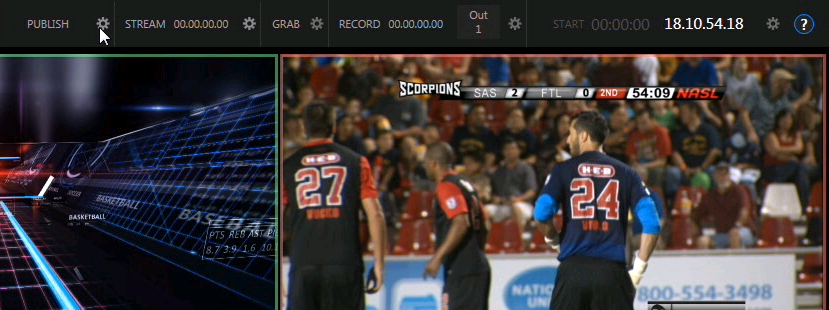
우선 상단의 대쉬보드에서 PUBLISH 옆의 설정 아이콘을 클릭하여 메뉴를 연다.

퍼블리시는 우선 새로운 프리셋을 만드는 것으로 시작할 수 있다.
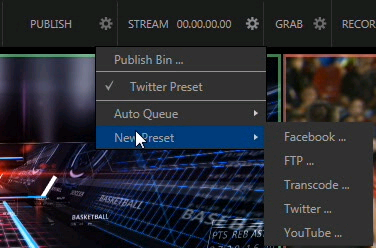
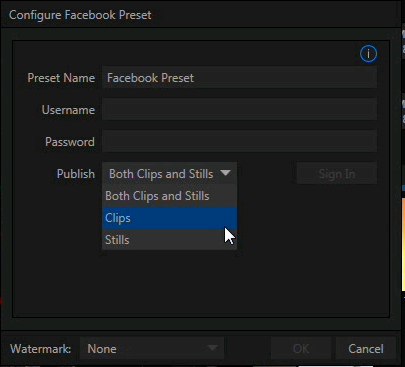
Username과 Password만 있으면 언제든지 올릴 수 있다. Publish에서는 Clip(동영상) 혹은 Stills(스틸 이미지) 외에 둘 다 올리는 것까지 선택할 수 있다.
- FTP
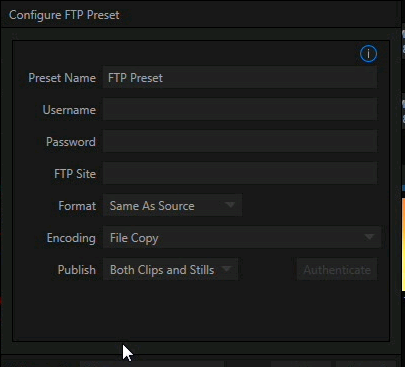
FTP는 Username 과 Password, 그리고 FTP Site 주소를 입력해야 한다.
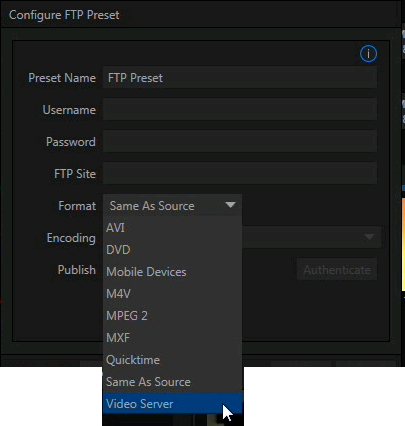
Format을 통해 트랜스코딩을 할 것인지 그냥 같은 포맷으로 복사만 할 것인지를 선택할 수 있다. Encoding 부분은 포맷의 선택에 따라 달라지게 된다. 이 부분은 Transcode.. 부분에서 다시 한번 살펴보도록 하자
- Transcode
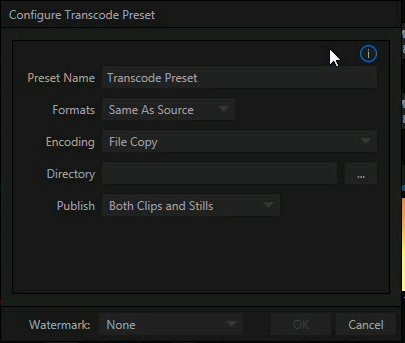
트랜스코드는 앞서 살펴본 FTP와 유사하지만 서버 대신에 파일 디렉토리가 있다는 점에서 차이가 있다. 또한 기존의 파일 복사와는 다르게 TriCaster의 익스포팅과 유사한 트랜스코딩 옵션을 지원한다는 점도 주목할만하다.
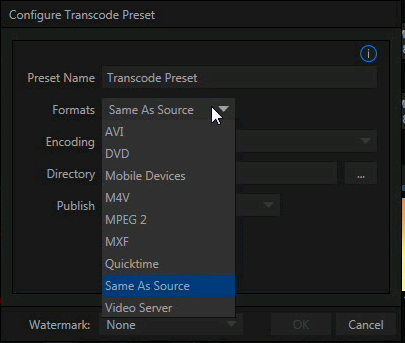
포맷에서 어떤 것을 선택했는지에 따라 Encoding이 바뀌게 된다.
1)AVI
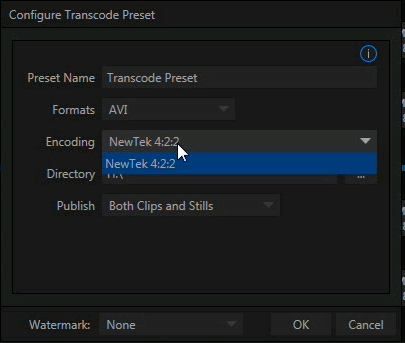
AVI 포맷을 선택하면 인코딩은 NewTek 4:2:2 로 선택된다. 이 때 사용되는 코덱은 NewTek에서 개발한 SpeedHQ 4:2:2 코덱으로 처리되며, 압축률이 낮아 용량은 커지지만 화질은 매우 우수하여 편집에 사용하기에 유용한 코덱이다. NewTek 코덱팩을 설치하면 다른 프로그램에서 쉽게 사용할 수 있다.
2) DVD
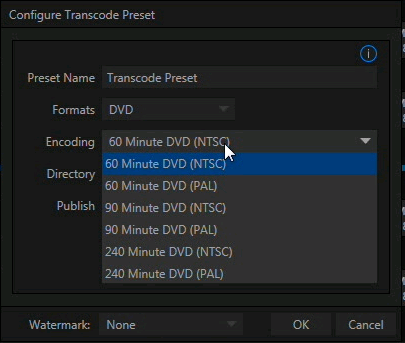
DVD 포맷은 MPEG-2 코덱을 사용하며, 압축률과 비디오 표준에 따라 여러 메뉴가 있음을 확인할 수 있다.
3) Mobile Device
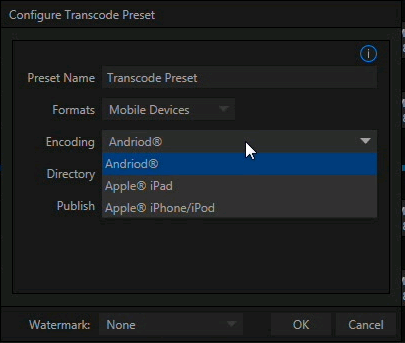
모바일 장치 포맷은 안드로이드와 아이패드, 아이폰 등의 세가지 옵션으로 H.264 코덱에 각 기기에 맞는 해상도로 인코딩한다.
4) M4V
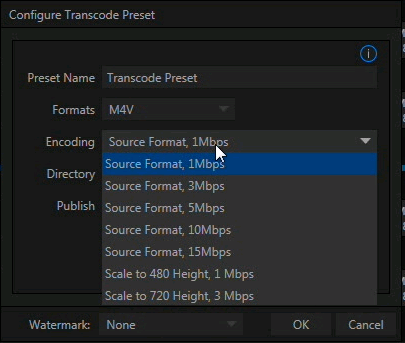
M4V는 MP4처럼 H.264코덱을 사용하여 저장되지만 오디오에 있어서 ACC가 아닌 AC3를 사용하는 방식의 코덱이다. 해상도 변경없이 비트레이트만 조정하거나 480p 또는 720p으로 다운스케일링하는 방식도 사용된다.
5) MPEG 2
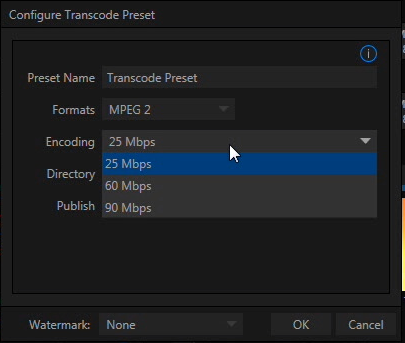
MPEG-2는 MPEG-2 4:2:0로 비트레이트를 조절하도록 되어 있다.
6) MXF
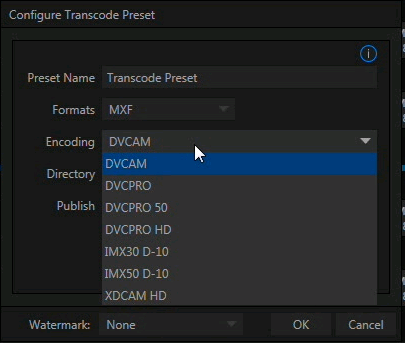
MXF는 그동안 TriCaster에서 출력으로 지원되지 않았으나 이번에 ADV에서는 트랜스코딩을 통해 지원하게 되었다. 특히 방송 현장에서 많이 요구하는 XDCAM HD로 MXF를 지원하는 부분에 있어서는 많이 사용될 것으로 기대한다.
7) Quicktime
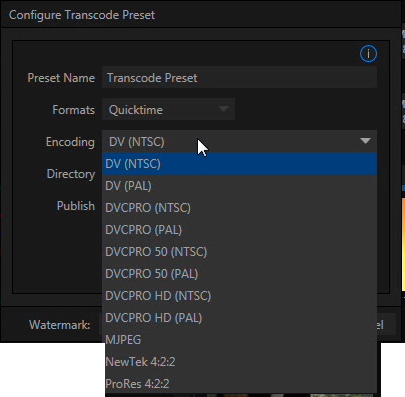
퀵타임의 경우 MJPEG과 NewTek 4:2:2 그리고 ProRes 4:2:2 옵션이 있는 것에 주목하도록 하자.
8) File Copy
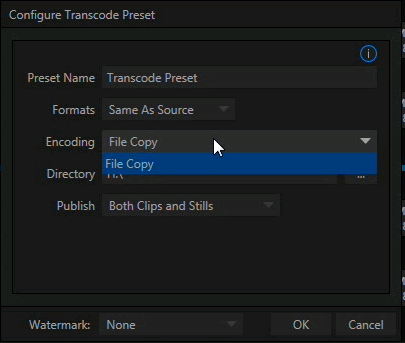
파일 복사는 어떠한 변환도 없이 파일만 그대로 복사하는 것을 의미한다. 실제로 기존의 TriCaster PRO V2에서는 이 기능만이 사용되었다.
9) Video Server
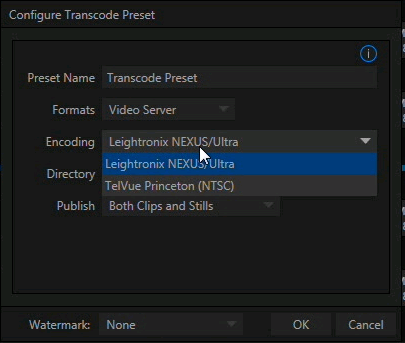
비디오 서버는 Leightronix 사의 NEXUS 및 Ultra NEXUS 서버와 TelVue 사의 Princeton 서버를 지원하며 이들은 MPEG-2 기반이므로 MPEG-2로 트랜스코딩을 하게 된다.
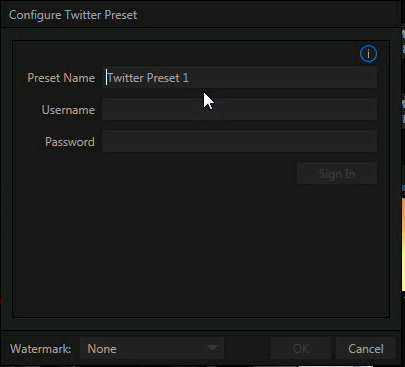
트위터의 경우 트위터 계정에 대한 Username와 Password만 입력하고 로그인 하면 된다. Watermark 옵션을 통해 커스텀 워터마크를 포함하는 것이 가능
- YouTube
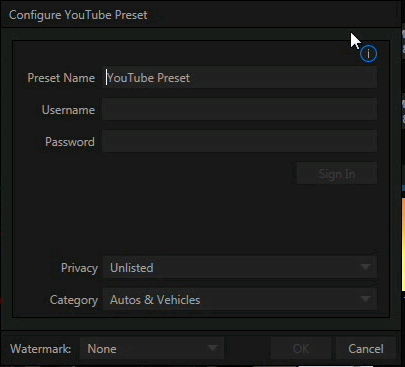
자신의 유튜브 계정에 업로드하는 것이 가능하다.
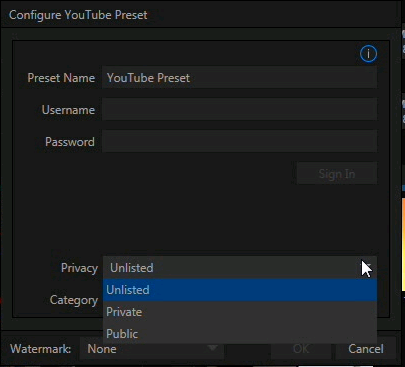
Privacy와 Category 설정이 가능하며 Privacy는 각각 미등록, 비공개, 공개에 해당된다.
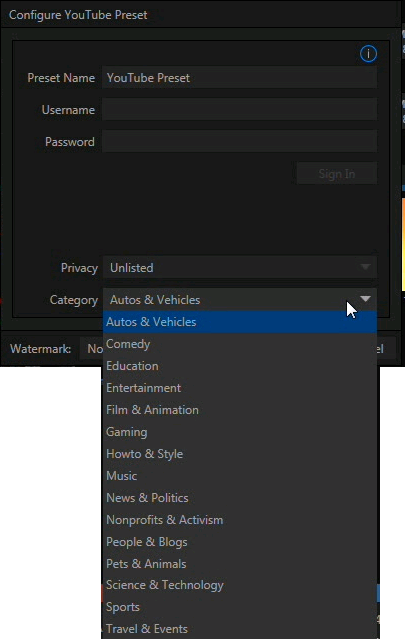
카테고리 역시 유튜브에서 일반적으로 지정하는 것과 같이 지정하면 된다.
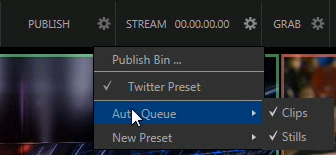
퍼블리시 메뉴의 Auto Queue는 체크된 클립이나 스틸에 대해 자동으로 업로드를 진행하도록 하는 옵션이다.
퍼블리시 빈을 선택하면 퍼블리시 빈 창이 열린다.
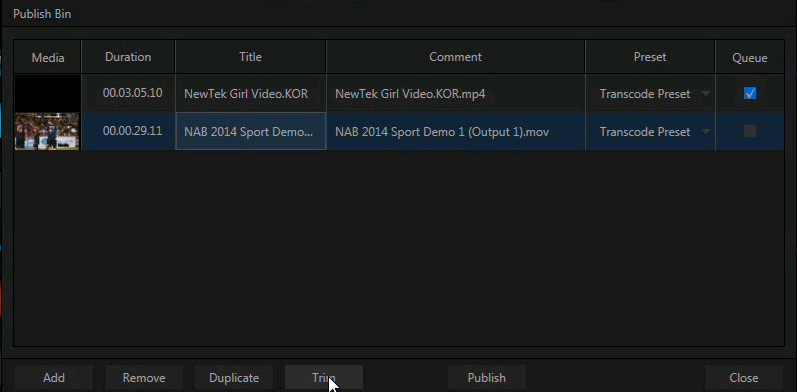
하단의 Trim 버튼을 누르면 해당 영상의 인/아웃점을 편집할 수 있다.
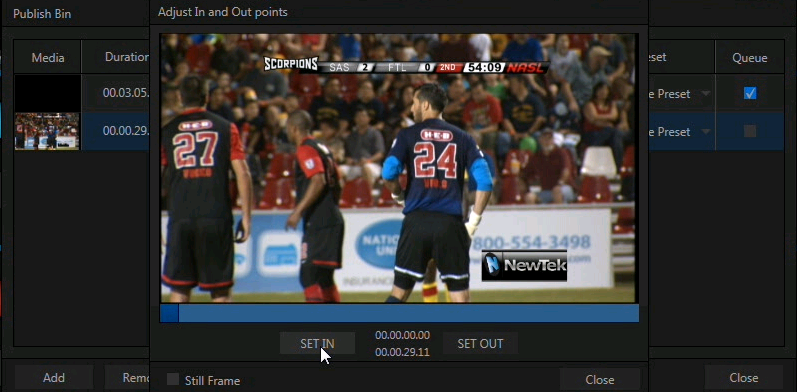
포인터를 조정하여 원하는 인점과 아웃점을 조정한 후 업로드하면 된다.